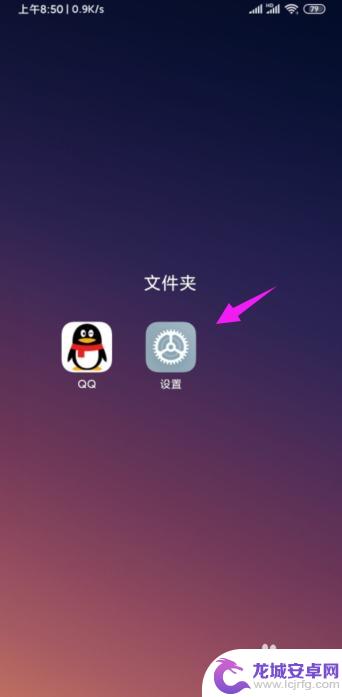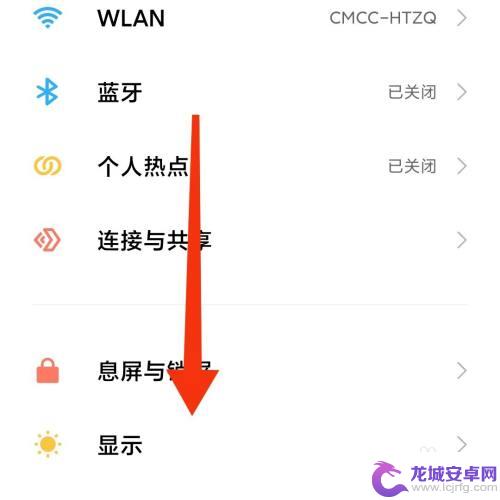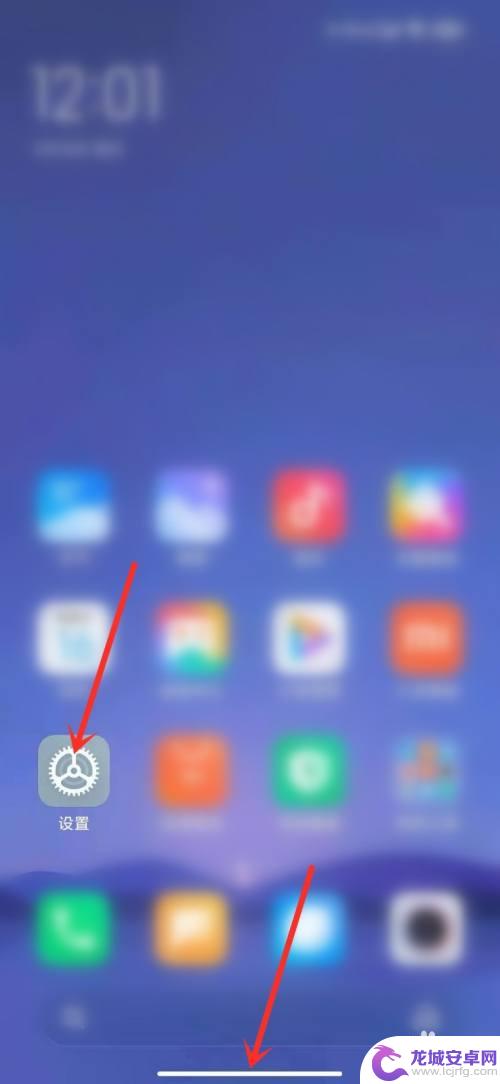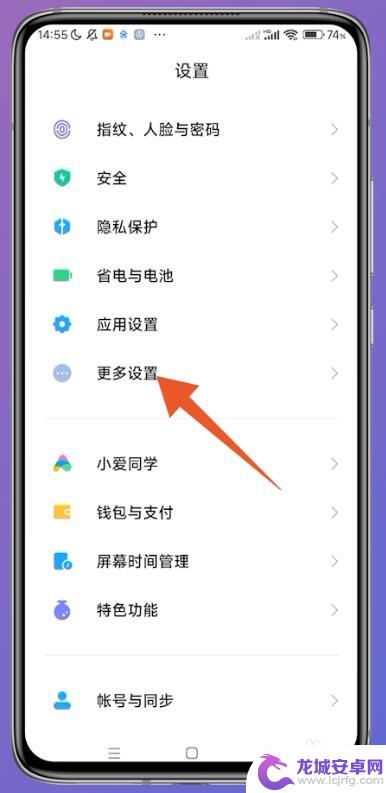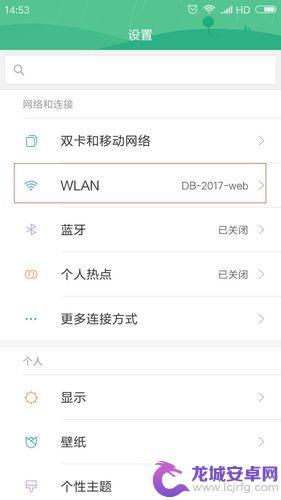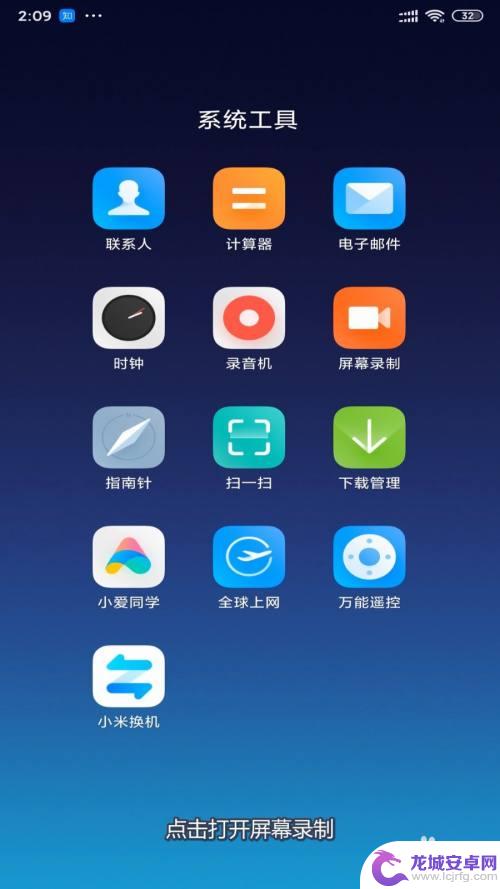小米手机怎么操作? 小米手机全面屏手势设置教程
小米手机作为一款备受欢迎的智能手机品牌,其全面屏手势设置更是备受推崇,想要更好地利用小米手机的功能,掌握全面屏手势设置是非常重要的。通过简单的操作,用户可以实现快速切换应用、返回主屏幕、查看最近任务等功能,极大地提升了手机操作的便利性和效率。接下来我们将为大家详细介绍小米手机的全面屏手势设置教程,让您轻松掌握手机操作技巧,享受更畅快的手机使用体验。
小米手机全面屏手势设置教程
操作方法:
1.点击手机桌面的"齿轮"图标,进入设置界面.

2.设置界面如下,点击菜单中的"显示"选项.
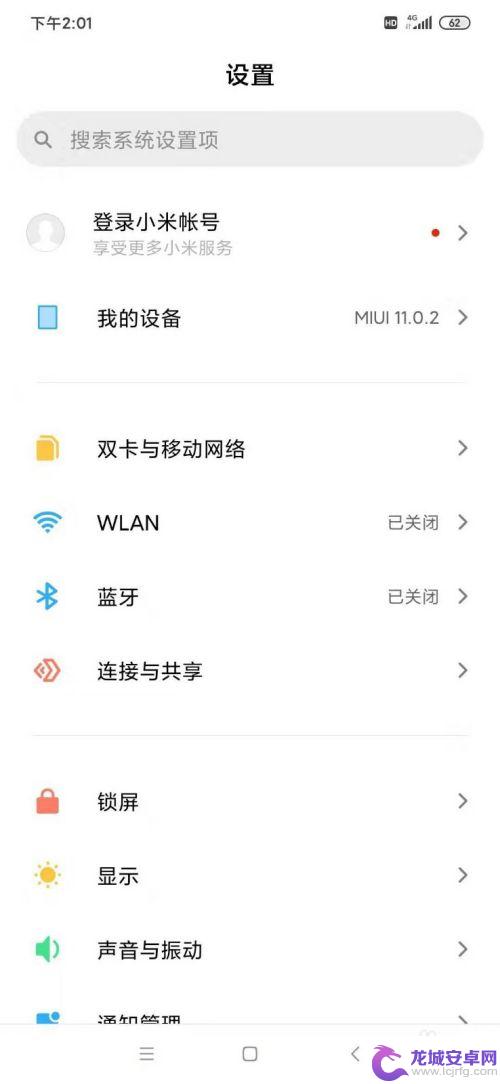
3."显示"界面菜单较长,超出手机屏幕的显示长度.将菜单拉到底部,如下图2,点击"全面屏"选项.
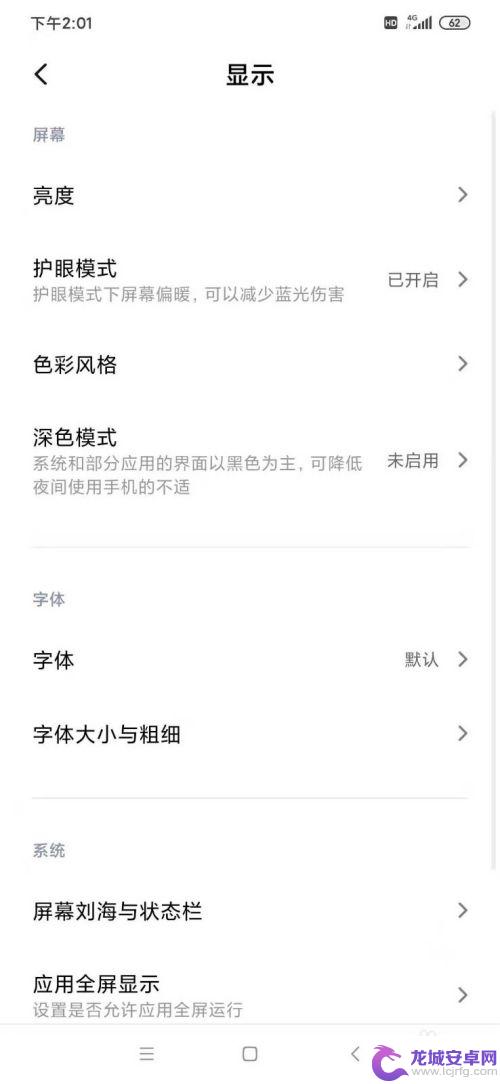
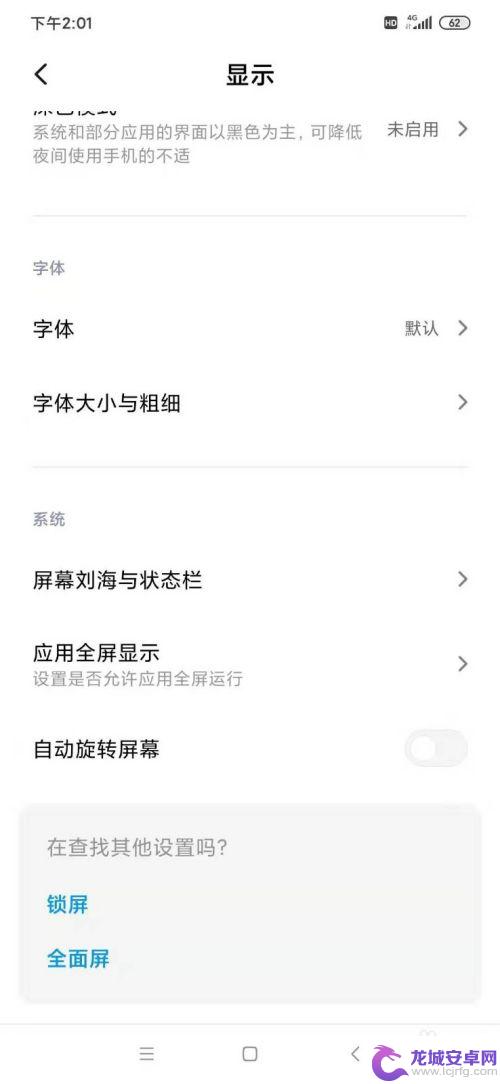
4.手机初始是虚拟按键,所以全面屏设置界面下"经典导航键"前的点选按钮为蓝色.界面下方的选项也是关于虚拟按键的设置.
点击"全面屏手势"前的点选按钮.
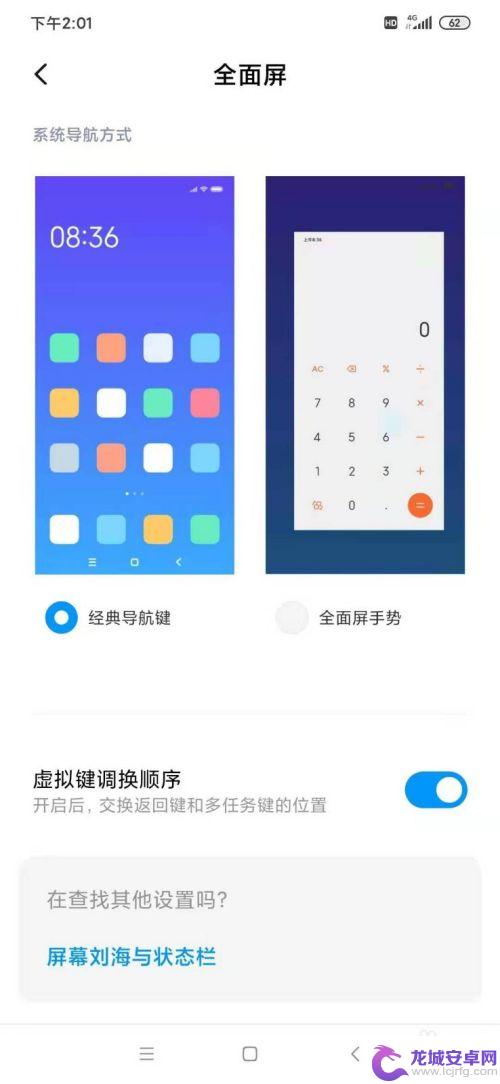
5.跳出"全面屏手势学习"的提示,因为不同厂商的手机手势操作定义不同.所以建议点击蓝色字体的"手势学习".按手机提示的手势操作一遍后,出现"完成手势学习",点击蓝色字体的"完成"即可.
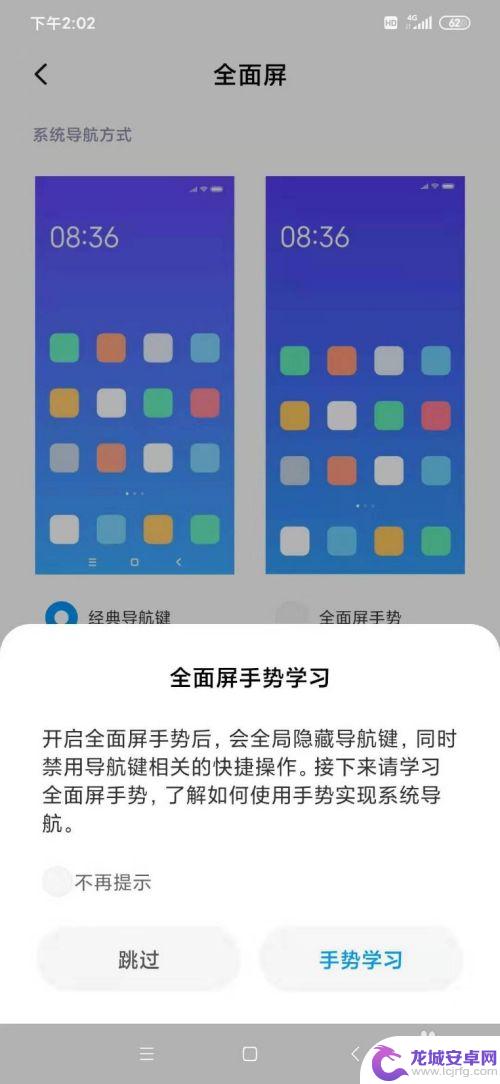
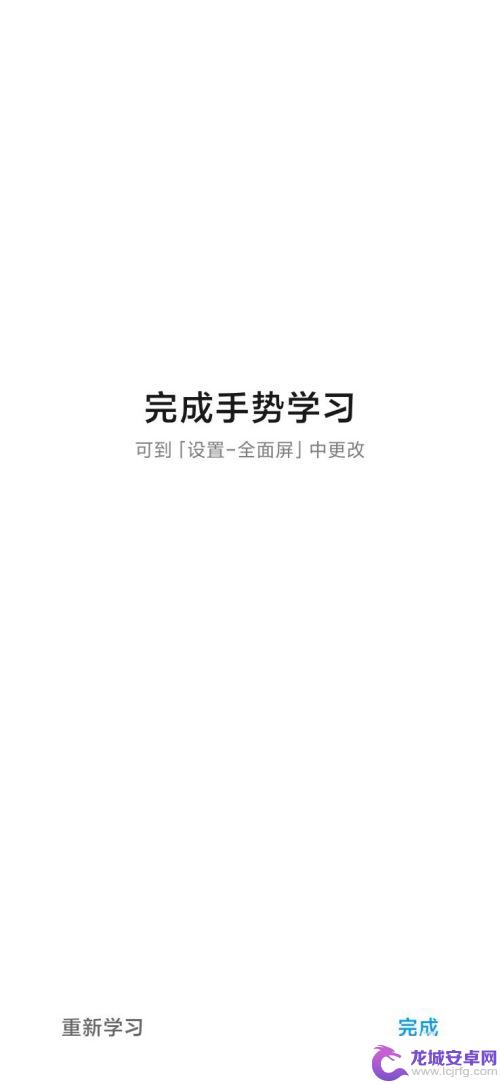
6."全面屏"设置界面下"全面屏手势"前的点选按钮显示蓝色,而且下方的选项变为手势操作的设置.
手机这时已经可以通过手势操作了.
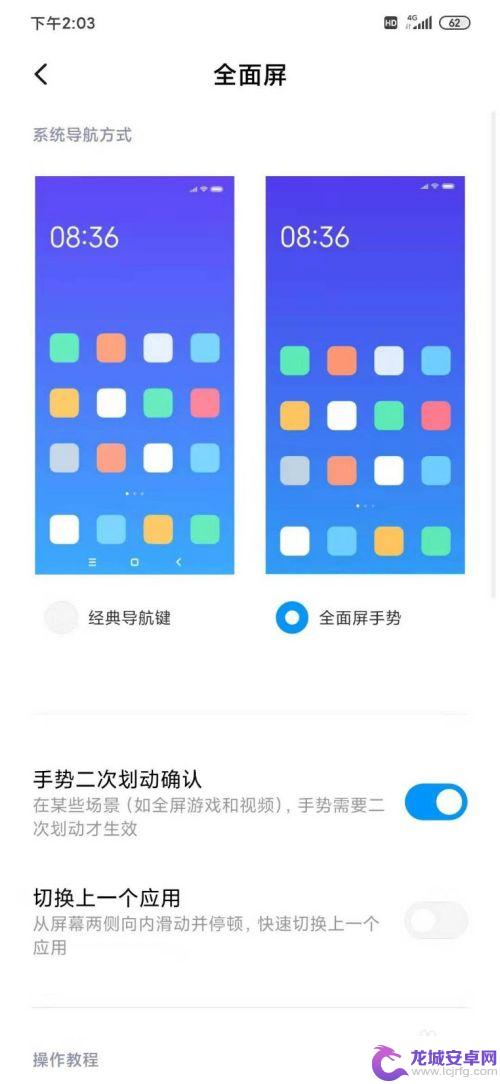
以上就是小米手机的操作步骤,不清楚的用户可以按照小编提供的方法进行操作,希望这能对大家有所帮助。
相关教程
-
怎么调小米手机的手势 小米手机全面屏手势设置方法
在如今移动互联网时代,智能手机已经成为我们生活中不可或缺的一部分,小米手机作为国内知名的智能手机品牌之一,其全面屏手势设置让用户操作更加便捷。想要了解如何调整小米手机的手势功能...
-
小米手机怎么设置在屏幕上 小米手机全面屏设置教程
小米手机是目前市场上非常受欢迎的智能手机品牌之一,其全面屏设计给用户带来了更加震撼的视觉体验,对于一些新用户来说,可能会对小米手机的全面屏设置感到困惑。不用担心下面我们将为大家...
-
小米手机下面的一条线怎么关闭 小米手机下面的横线去掉方法
小米手机下面的一条线是指手机屏幕下方出现的虚拟导航栏,有时候会影响到我们的视觉体验,如果想要关闭这条线,可以通过在手机设置中找到全面屏手势选项,选择启用全面屏手势,就可以将横线...
-
小米手机锁屏图标怎么调出来 小米手机锁屏快捷方式怎么设置
小米手机的锁屏图标设置是一个很方便的功能,可以让用户快速查看和操作常用的应用程序,在小米手机上,用户可以通过简单的操作调出锁屏图标,同时也可以自定义设置锁屏快捷方式,让手机的使...
-
小米手机怎么设置ip呼叫 小米手机IP拨号设置教程
小米手机作为一款功能齐全且性价比较高的智能手机,具备很多实用的功能,其中,IP呼叫设置是小米手机的一项特殊功能,它使得我们可以通过网络来进行电话通话。...
-
小米手机录屏音源怎么设置 小米手机录屏声音源设置教程
如今,随着科技的进步,手机已经成为了我们生活中必不可少的工具之一,而小米手机作为国内一款备受欢迎的智能手机品牌,其功能丰富、性能出色,备受用户喜爱。其...
-
如何用语音唤醒苹果6手机 苹果手机语音唤醒功能怎么开启
苹果6手机拥有强大的语音唤醒功能,只需简单的操作就能让手机立即听从您的指令,想要开启这项便利的功能,只需打开设置,点击Siri和搜索,然后将允许Siri在锁定状态下工作选项打开...
-
苹果x手机怎么关掉 苹果手机关机关不掉解决方法
在我们日常生活中,手机已经成为了我们不可或缺的一部分,尤其是苹果X手机,其出色的性能和设计深受用户喜爱。有时候我们可能会遇到一些困扰,比如无法关机的情况。苹果手机关机关不掉的问...
-
如何查看苹果手机详细信息 苹果手机如何查看详细设备信息
苹果手机作为一款备受瞩目的智能手机,拥有许多令人称赞的功能和设计,有时我们可能需要查看更详细的设备信息,以便更好地了解手机的性能和配置。如何查看苹果手机的详细信息呢?通过一些简...
-
手机怎么把图片保存到u盘 手机照片传到U盘教程
在日常生活中,我们经常会遇到手机存储空间不足的问题,尤其是拍摄大量照片后,想要将手机中的照片传输到U盘中保存是一个很好的解决办法。但是许多人可能不清楚如何操作。今天我们就来教大...